Hướng dẫn tìm kiếm và cài đặt driver cho máy tính Windows cực kì đơn giản
Tìm kiếm và cài đặt driver là một việc rất cần thiết để laptop của Anh/chị hoạt động một cách hiệu quả. Trong bài viết này, wikitop.vn sẽ hướng dẫn các Anh/chị cách cài đặt driver cho máy tính Windows đơn giản nhất. Hãy cùng tham khảo nhé!
1. Kiểm tra máy tính đã cài đặt đủ driver hay chưa
Việc đầu tiên Anh/chị cần làm chính là kiểm tra máy tính của Anh/chị đã cài đặt đủ driver hay chưa. Nếu chưa Anh/chị hãy cài đặt những driver về máy nhé! Các bước kiểm tra như sau:
Bước 1: Nhấn đúp chuột vào Computer Management. Nếu máy tính Anh/chị không có biểu tượng này thì hãy nhấn Computer hoặc This PC rồi nhấn chuột phải để chọn Manage.
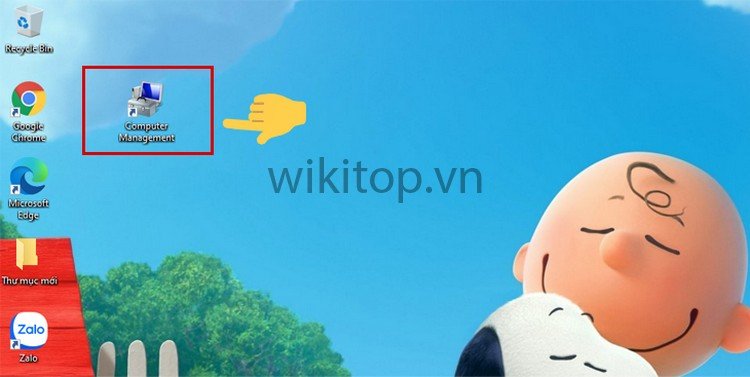
Bước 2: Tại giao diện đó Anh/chị hãy chọn Device Manager. Tại đây sẽ hiện danh sách các driver, nếu driver nào hiện dấu chấm than màu vàng tức là driver đó chưa được cài đặt. Ngược lại, nếu không xuất hiện chấm than vàng thì đồng nghĩa Anh/chị đã cập nhật đầy đủ các driver.
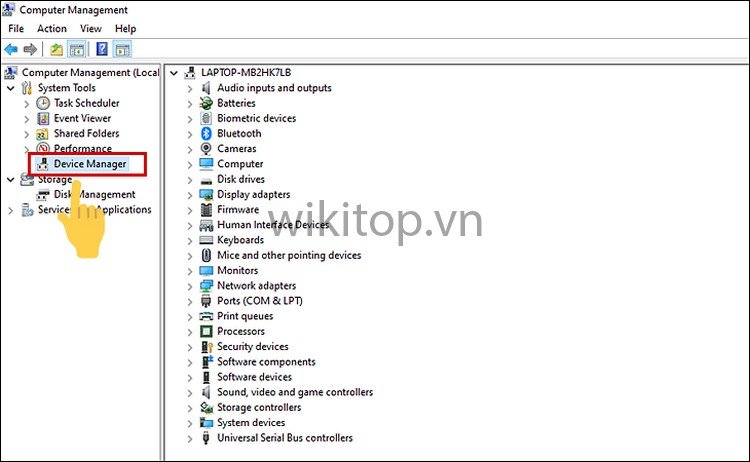
2. Tìm kiếm và cài đặt driver từ nhà sản xuất
Đối với laptop
Anh/chị có thể sử dụng internet để tự tìm các bản driver cho laptop của Anh/chị. Thông thường, mỗi nhà sản xuất laptop đều có website chuyên biệt giúp người dùng tìm kiếm driver một cách dễ dàng hơn. Sau đây là một vài website thông dụng:
- Với các sản phẩm của Sony: https://www.sony.com/electronics/support
- Với các sản phẩm của Acer: https://www.acer.com/ac/vi/VN/content/drivers
- Với các sản phẩm của Dell: https://www.dell.com/support/home/en-vn/?app=drivers
- Với các sản phẩm của Asus: https://www.asus.com/support
- Với các sản phẩm của HP: https://support.hp.com/vn-en
- Với các sản phẩm của Lenovo: https://support.lenovo.com/vn/en/
- Với các sản phẩm của Samsung: https://www.samsung.com/us/support/downloads/
Anh/chị có thể truy cập vào các website này để tìm kiếm driver phù hợp với laptop của mình. Ví dụ, với sản phẩm Lenovo G400 Notebook, Anh/chị vào website hỗ trợ của hãng Lenovo và tìm các driver phù hợp với modem G400 Notebook, tải về máy và tiến hành cài đặt theo cách thông thường.
Ưu điểm của cách này là có thể tải được những tiện ích kèm theo, nhưng nhược điểm là tốn thời gian do người dùng phải tự tìm kiếm download và cài đặt từng driver một. Anh/chị nhớ lựa chọn Driver phù hợp với phiên bản hệ điều hành của mình (32bit hoặc 64bit).
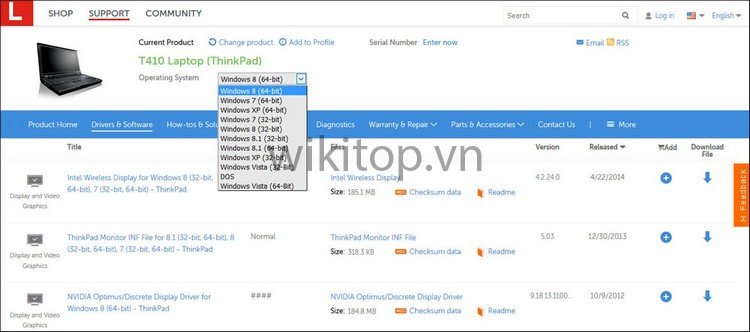
Đối với PC
Để tìm kiếm và cài đặt drivers cho PC người dùng cần phải mở thùng máy CPU ra để xem tên Mainboard. Sau khi đã xem được tên Mainboard Anh/chị hãy thực hiện việc tìm kiếm bằng cách đăng nhập Drivers và Tên Mainboard trên website của PC đó. Lúc này trên trang web sẽ xuất hiện các driver cho Anh/chị tùy chọn, Anh/chị hãy tải về và cài đặt cho máy tính.
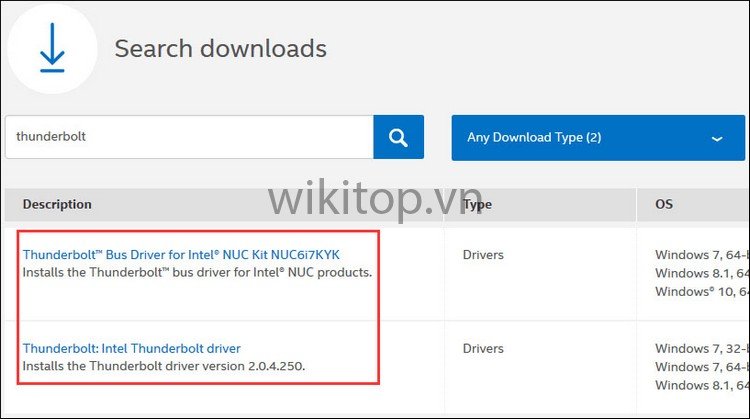
3. Sử dụng phần mềm cập nhật driver tự động
Driver Easy
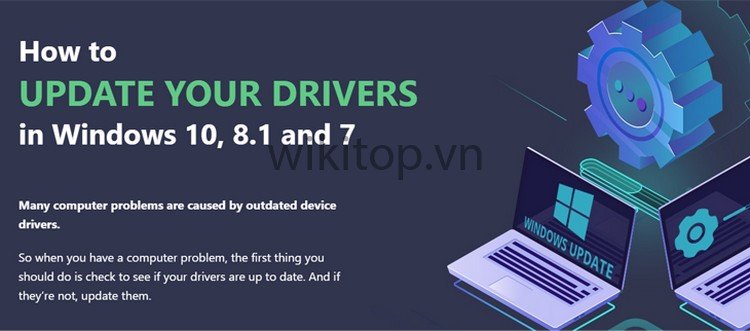
Ưu điểm:
- Driver Easy hỗ trợ nhiều nền tảng khác nhau như Windows 10, 8.1 và 7.
- Ứng dụng giúp cập nhật trình điều khiển của người dùng một cách dễ dàng.
- Phần mềm cho phép người dùng sử dụng miễn phí.
- Phần mềm có tính năng tự động tìm kiếm và tải các trình điều khiển về máy khi cần update.
- Anh/chị có thể sử dụng ngoại tuyến chỉ cần sử dụng một chiếc máy tính khác tải xuống rồi sao chép lại.
- Phần cứng của máy tính sẽ được hiển thị cụ thể, chi tiết nhất.
Nhược điểm:
- Phần mềm còn hạn chế nhận diện những driver không phổ biến.
- Để sử dụng đầy đủ các tính năng, người dùng phải trả phí vì phiên bản dùng thử miễn phí không hỗ trợ đầy đủ.
Driver Booster
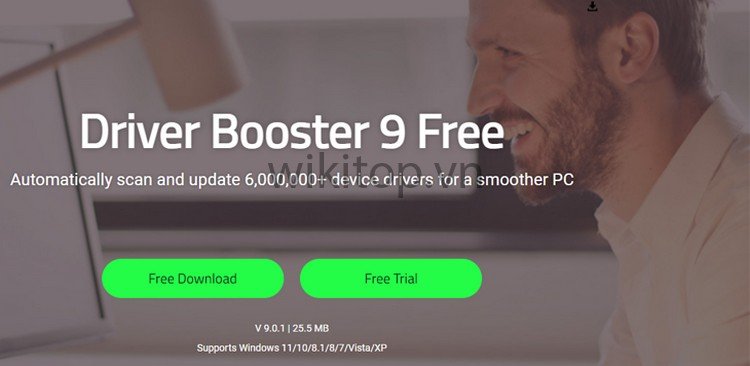
Ưu điểm:
- Phần mềm cho phép người dùng cài đặt trình điều khiển và cập nhật ở chế độ ngoại tuyến.
- Phần mềm hỗ trợ nhiều nền tảng khác nhau: Windows 10, Windows 8.1, 8, Windows 7, Windows Vista, XP.
- Ứng dụng hỗ trợ cải thiện hiệu suất của hệ thống một cách tốt nhất, đồng thời giúp tiết kiệm tối đa thời gian.
- Bên cạnh phiên bản pro, phần mềm cho phép bạn sử dụng phiên bản miễn phí
Nhược điểm:
- Để sử dụng tối đa các tính năng người dùng phải trả phí.
Khi sử dụng phần mềm sẽ cảnh báo khá nhiều driver cũ, chính vì vậy sẽ khá phiền.
Driver Talent
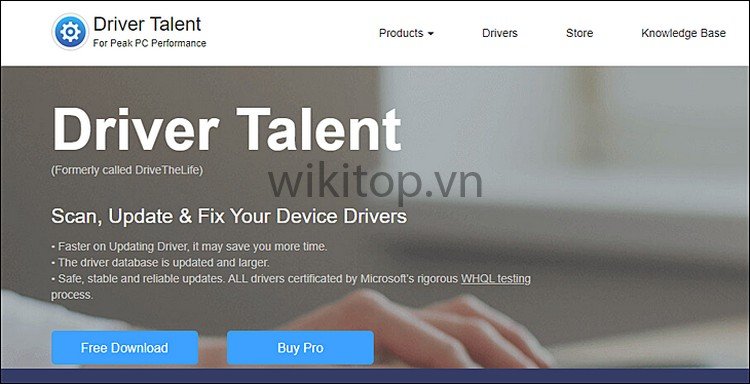
Ưu điểm:
- Ứng dụng hỗ trợ đa nền tảng: Windows 10, Windows 8.1, Windows 8, 7, XP, Vista và Windows Server.
- Phần mềm hỗ trợ cập nhật các trình điều khiển nhanh hơn, tiết kiệm tối đa khi dùng.
- Cho phép Anh/chị sử dụng khi không có kết nối Internet.
- Phần mềm quét hiệu quả các trình điều khiển đã quá cũ, bị thiếu hoặc bị hỏng.
- Máy tính của Anh/chị luôn trong chế độ mượt mà và ở tình trạng tốt nhất.
Nhược điểm:
- Để sử dụng đầy đủ các tính năng của driver này, Anh/chị phải tốn phí.
DriverPack Solution
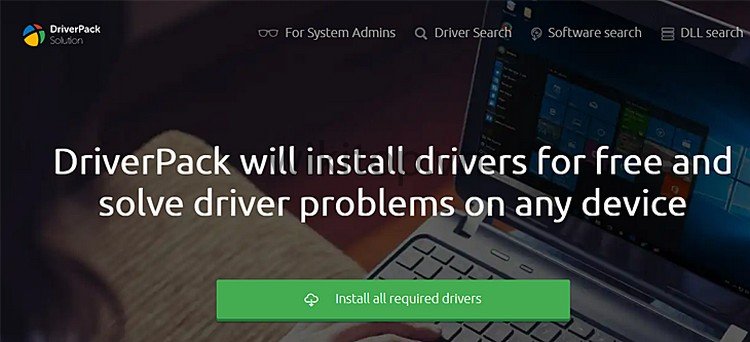
Ưu điểm:
- Phần mềm được cài đặt hoàn toàn miễn phí.
- Hỗ trợ đa dạng nền tảng: Windows 10, Windows 8, 8.1, Windows 7 và Windows XP.
- Phần mềm giúp bảo vệ thiết bị bạn khỏi những virus độc hại.
- Đồng thời, ứng dụng giúp tìm kiếm và cài đặt những driver cũ, bị hỏng một cách tự động, tiết kiệm được thời gian.
Nhược điểm:
- Khi tải phần mềm này xuống thường sẽ có những phần mềm rác đi kèm. Du vậy Anh/chị không cần phải lo, vì Anh/chị có thể xóa hoặc gỡ bỏ được.
4. Cập nhật driver bằng tính năng Windows Update
Microsoft đã tích hợp sẵn tính năng Windows Update vào các hệ điều hành của mình, giúp người dùng nâng cấp phiên bản Windows hoặc tải các bản cập nhật mới nhất cho các phần mềm của Microsoft trong máy thông qua internet.
Ngoài ra, tính năng này còn cho phép người dùng dò tìm và cài đặt driver cho laptop. Để sử dụng tính năng này, bạn có thể vào phần Control Panel, chọn Windows Update, nhấn Check for updates để bắt đầu thực hiện quá trình tìm kiếm và cài đặt. Anh/chị nên tính năng Windows Update ở chế độ Automatic để máy tự động kiểm tra và nâng cấp driver cho laptop.
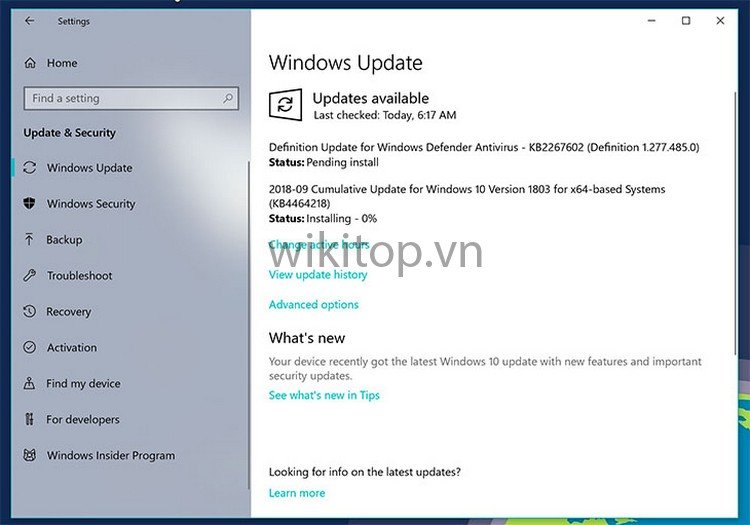
Trên đây là cách tìm kiếm và cài đặt driver cho máy tính Windows mà wikitop.vn vừa cung cấp đến Anh/chị. Hy vọng với những thông tin trên sẽ giúp ích cho Anh/chị.
